连接wifi自动更新怎么取消 一加手机如何关闭WiFi情况下自动更新应用
更新时间:2023-09-06 14:03:01作者:xtang
连接wifi自动更新怎么取消,在如今高度智能化的世界中,我们的手机已经成为了我们生活中必不可少的一部分,有时候我们可能会遇到一些不太方便的问题,比如手机在连接WiFi的情况下自动更新应用,给我们带来了一些困扰。而对于一加手机用户来说,关闭WiFi情况下自动更新应用又该如何操作呢?接下来我们将为大家详细介绍一下这个问题的解决方法。
具体步骤:
1.打开一加五手机,滑动手机桌面进入手机应用界面。
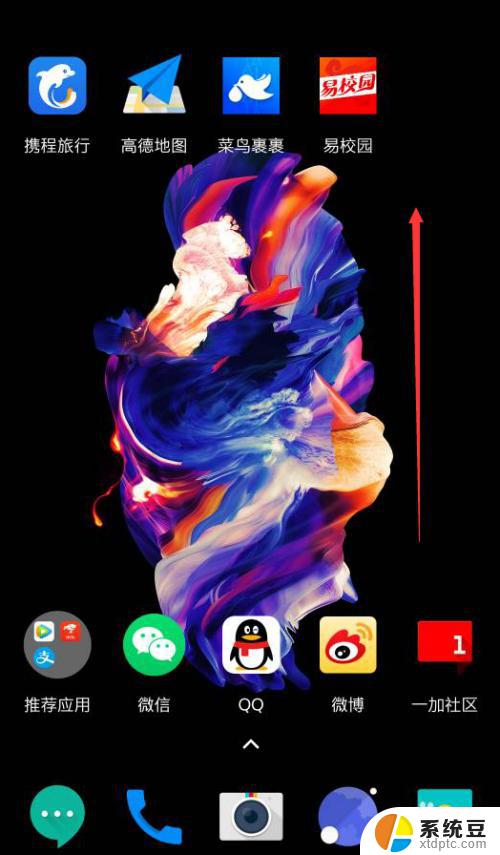
2.在手机应用界面中,我们找到手机中的“商店”应用并点击进入。
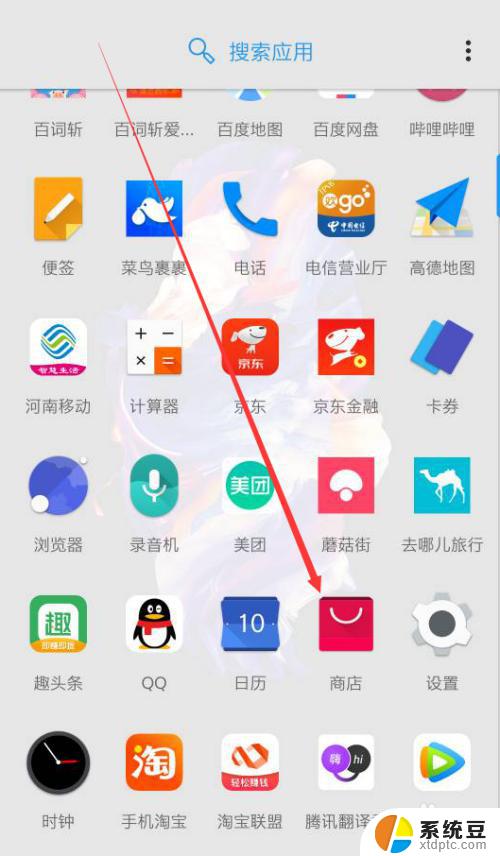
3.进入商店界面后,我们点击右下角“我”图标,切换至我界面中。
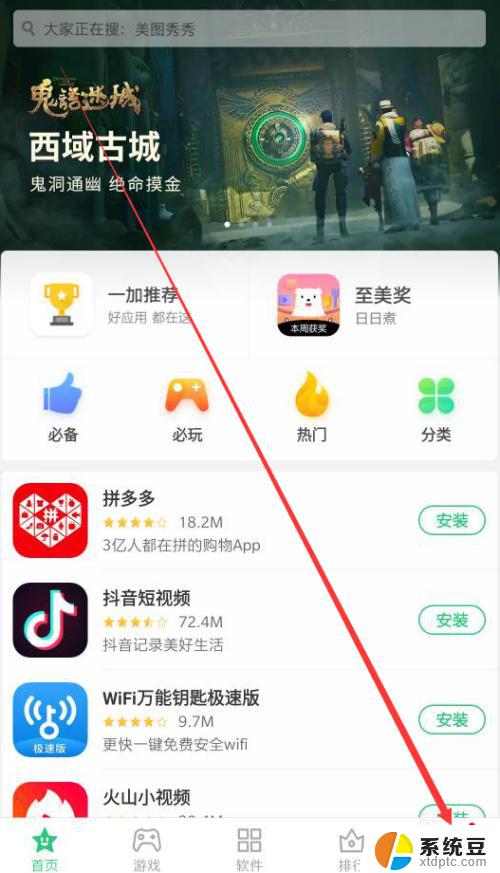
4.在我界面中,我们可以看到“设置”功能选项。点击该选项进入设置界面。
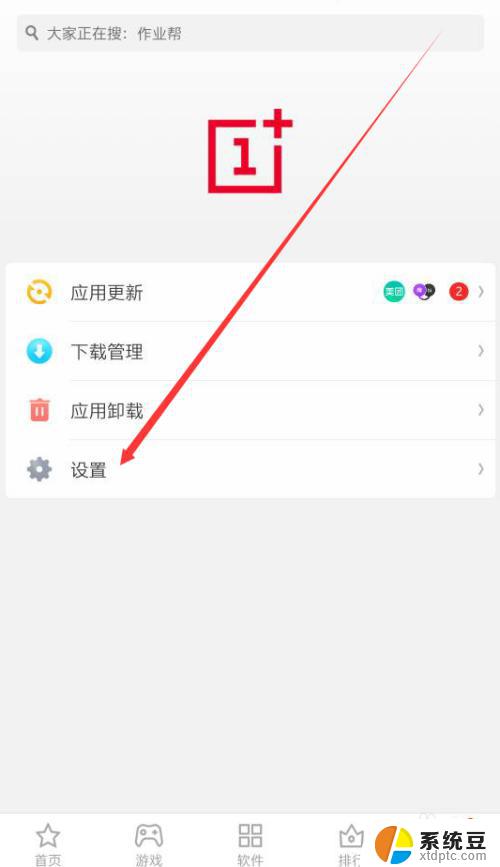
5.进入设置界面后,我们可以看到“WLAN自动更新”处于开启状态。
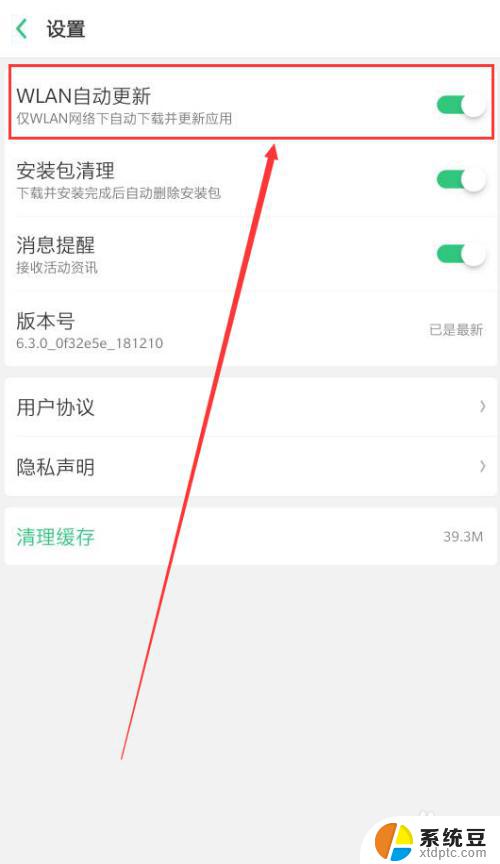
6.我们点击“WLAN自动更新”后方的开关按钮,将其切换为关闭状态。即可关闭WiFi状态下自动更新应用。
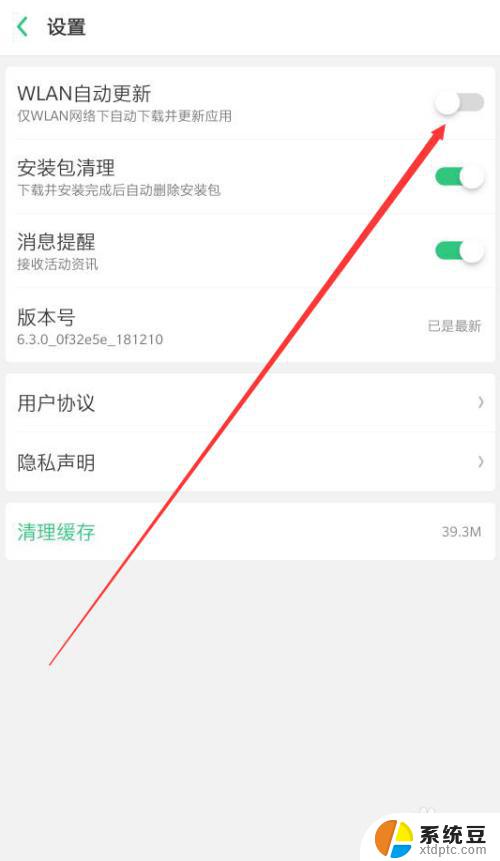
以上就是取消连接wifi自动更新的步骤,如果您遇到了类似的问题,可以参考本文中介绍的方法进行修复,希望这篇文章对您有所帮助。
连接wifi自动更新怎么取消 一加手机如何关闭WiFi情况下自动更新应用相关教程
- office自动更新怎么关闭 如何设置新版Office自动更新
- 华为手机关闭软件更新 华为手机关闭软件自动更新的步骤
- 华为自动连接wifi 华为手机WIFI自动连接频繁怎么办
- windows关闭配置更新 如何关闭Windows自动更新配置
- 数据透视表可以自动更新吗 如何实现数据透视表自动更新
- 华为p30怎么关闭自动更新系统 华为P30如何关闭系统自动更新
- 怎样自动连接wifi 电脑开机自动连接WIFI设置方法
- 苹果手机如何取消更新系统 iPhone更新系统中途取消方法
- steam关闭开机自动启动 怎样取消Steam开机自动启动
- 电脑应用自动启动怎么关 怎么关闭开机启动的应用程序
- ppt全部更换背景 PPT背景怎么修改
- 怎么管理电脑右键菜单 怎样删除电脑右键菜单中的选项
- 键盘锁定了 电脑键盘锁定怎么重置
- 没有开蓝牙为什么音量显示耳机 苹果手机调整音量时显示耳机符号怎么恢复
- 如何共享打印机到另外一台电脑无法打印 电脑上如何添加共享打印机
- 电脑键盘怎么输入@ 电脑键盘上标点符号名称
电脑教程推荐
- 1 怎么把手机桌面软件隐藏起来 手机桌面图标隐藏教程
- 2 怎么指纹解锁 笔记本电脑指纹解锁设置步骤
- 3 表格变颜色怎么设置 Excel表格如何改变表格边框颜色
- 4 电脑怎么拷贝u盘 u盘中文件如何复制到电脑
- 5 office工具栏不见了 Word文档上方的工具栏不见了怎么找回
- 6 .et可以用office打开吗 et文件用Microsoft Office打开教程
- 7 电脑的垃圾桶在哪里找 电脑垃圾桶不见了文件怎么办
- 8 打印机驱动识别不到打印机 电脑无法识别打印机怎么解决
- 9 罗技调整鼠标的软件 罗技g502 dpi调节教程
- 10 苹果手机的热点电脑怎么连不上 苹果iPhone手机开热点电脑无法连接解决方法